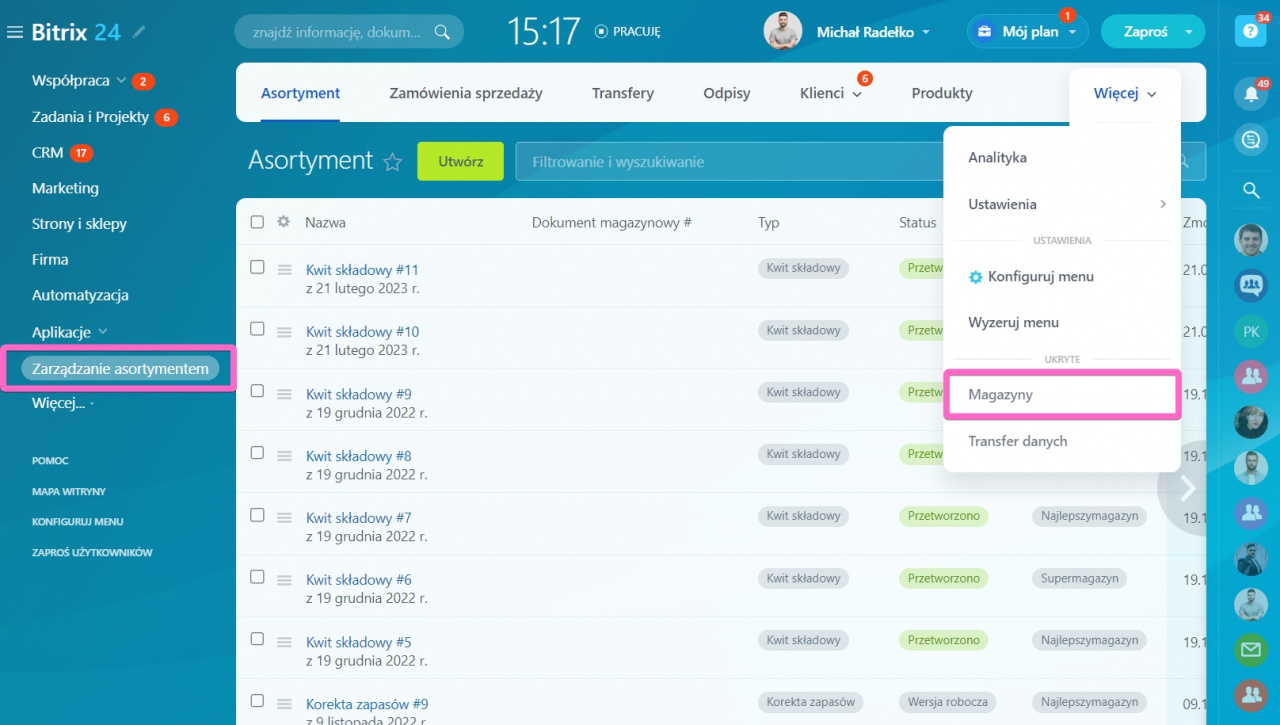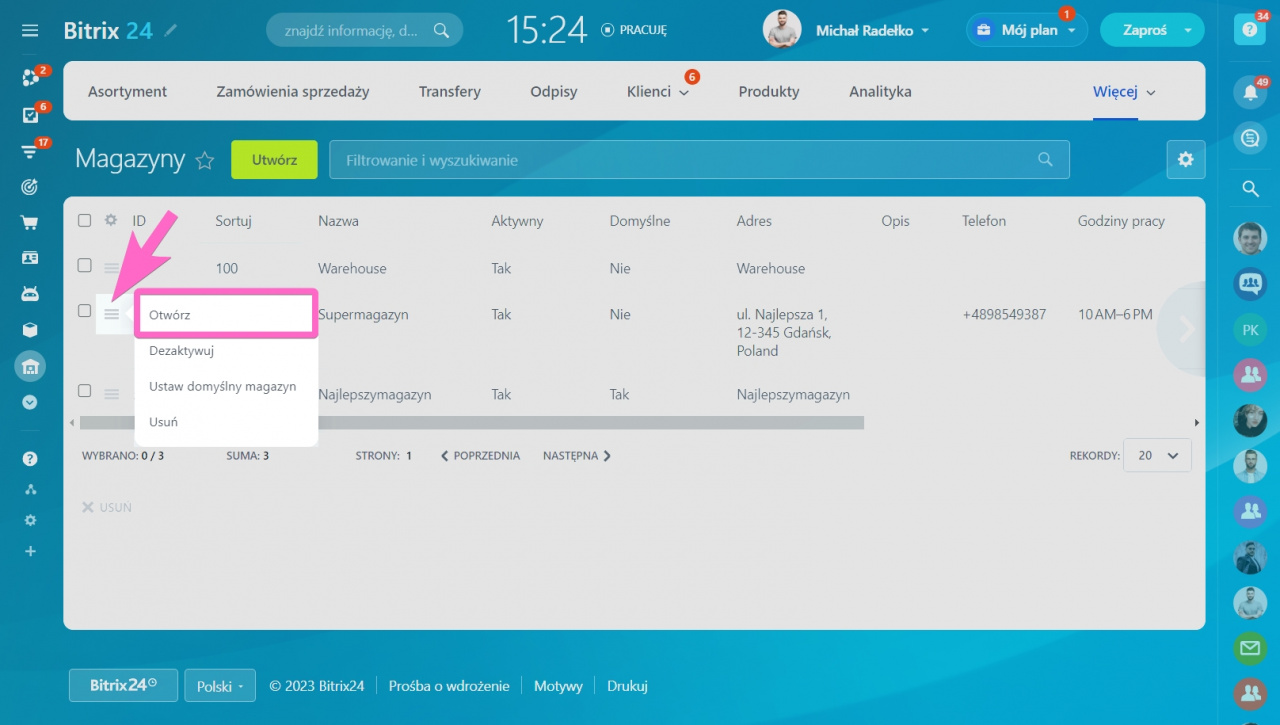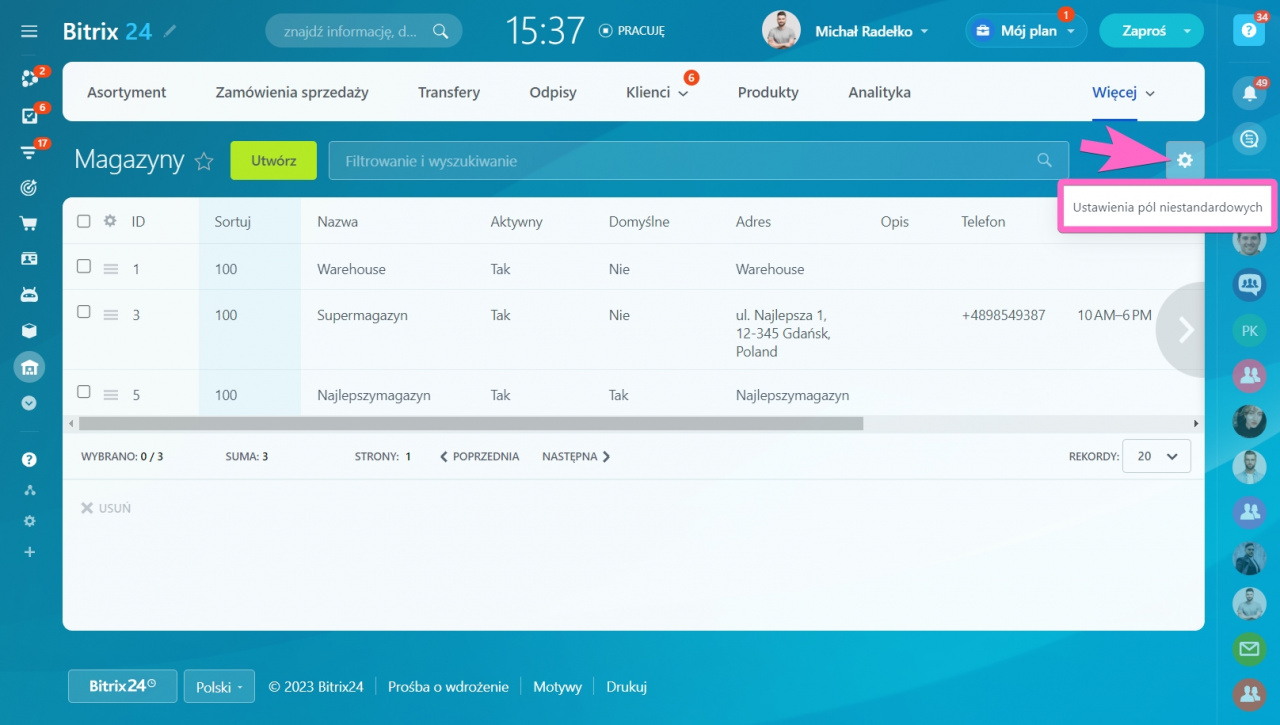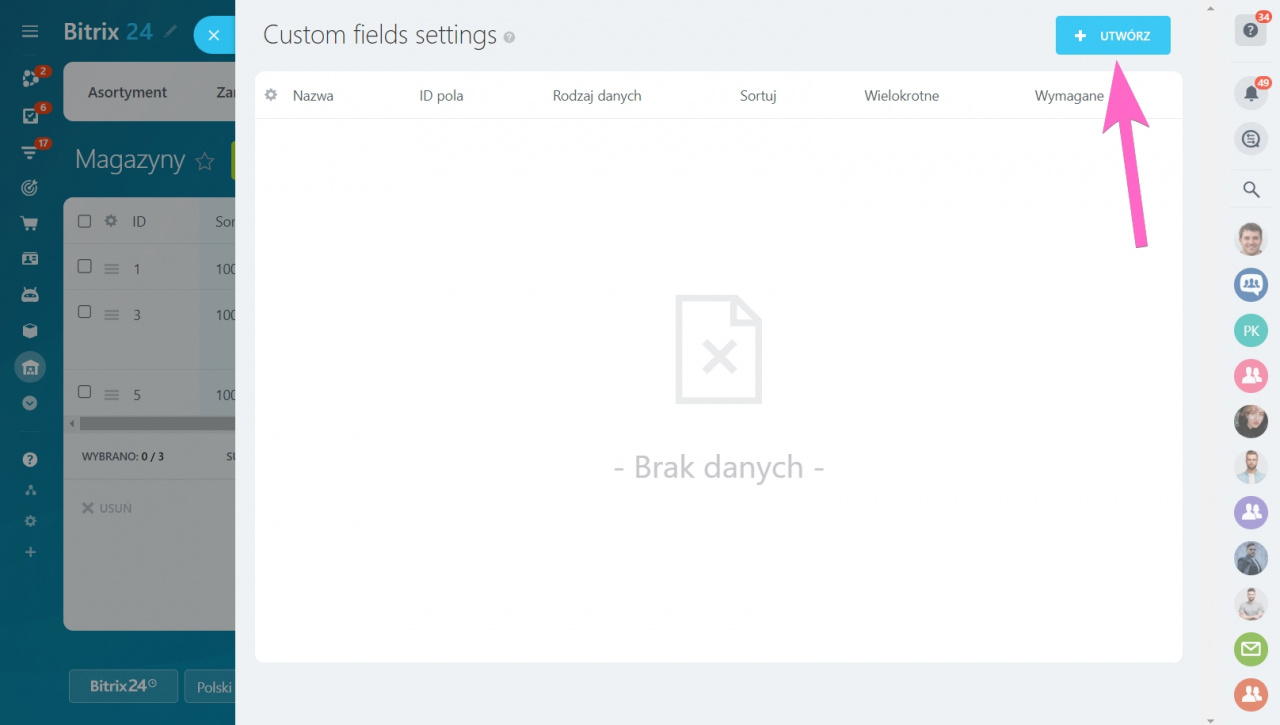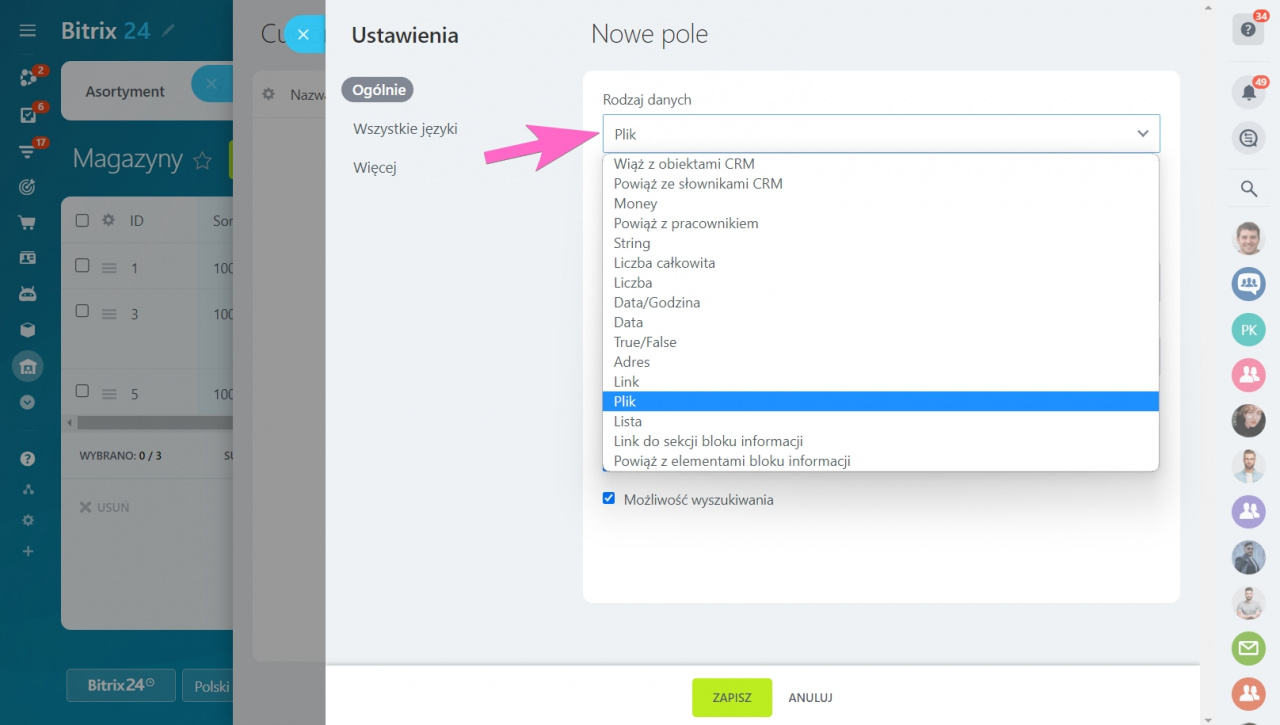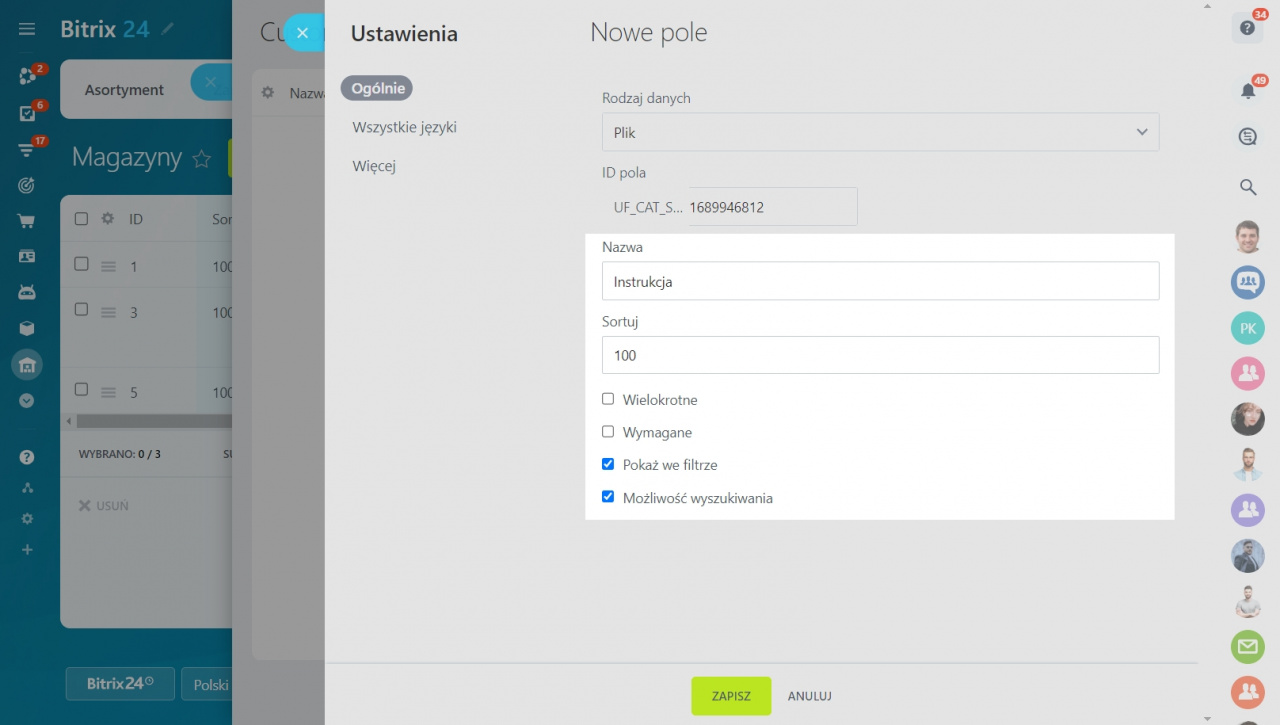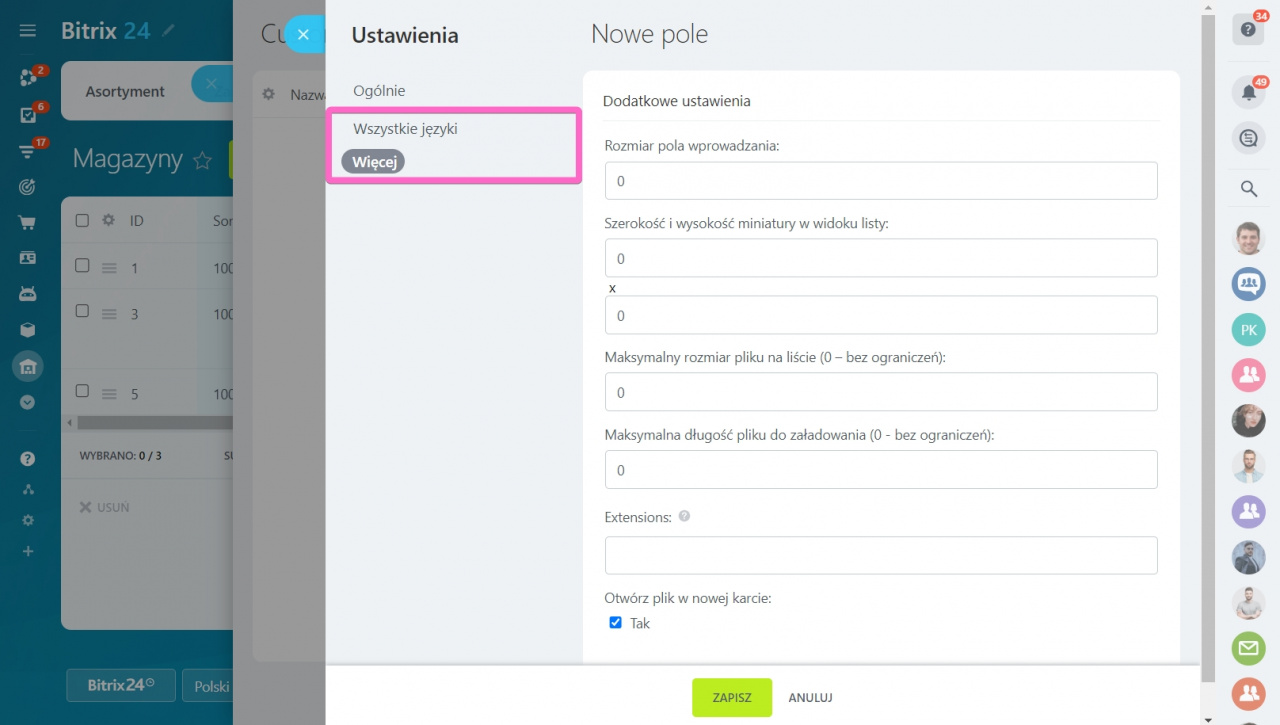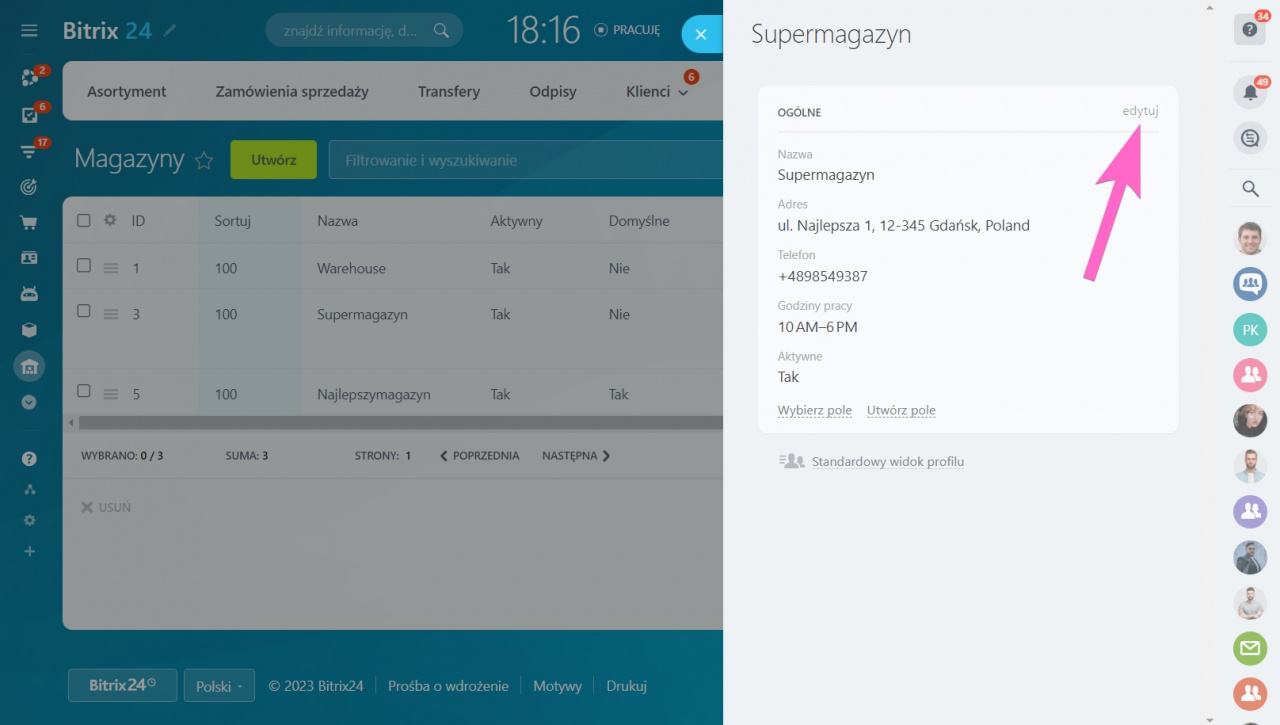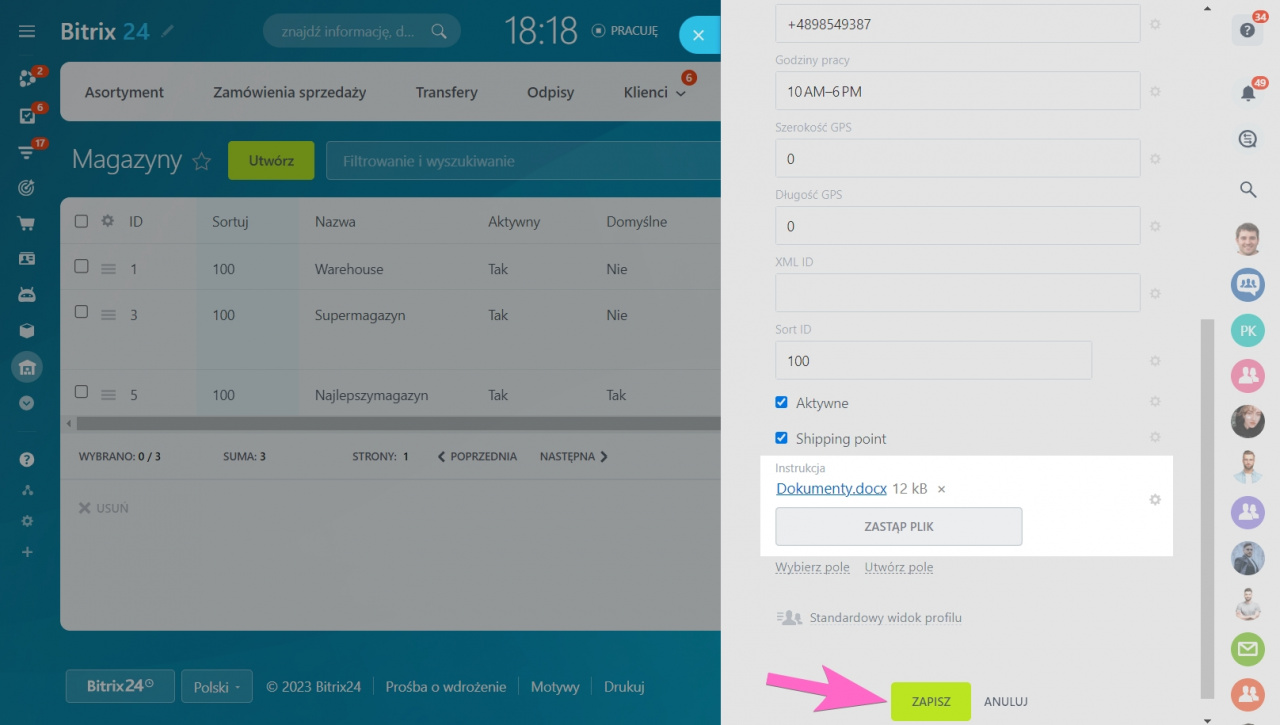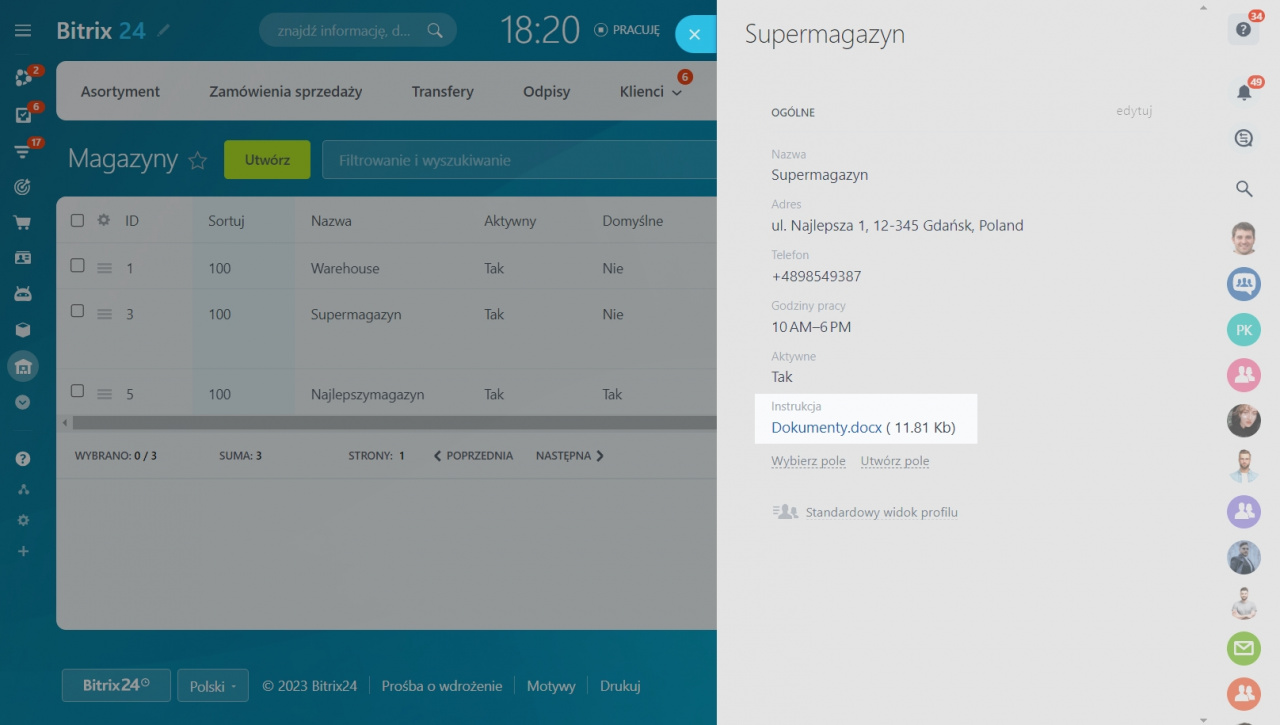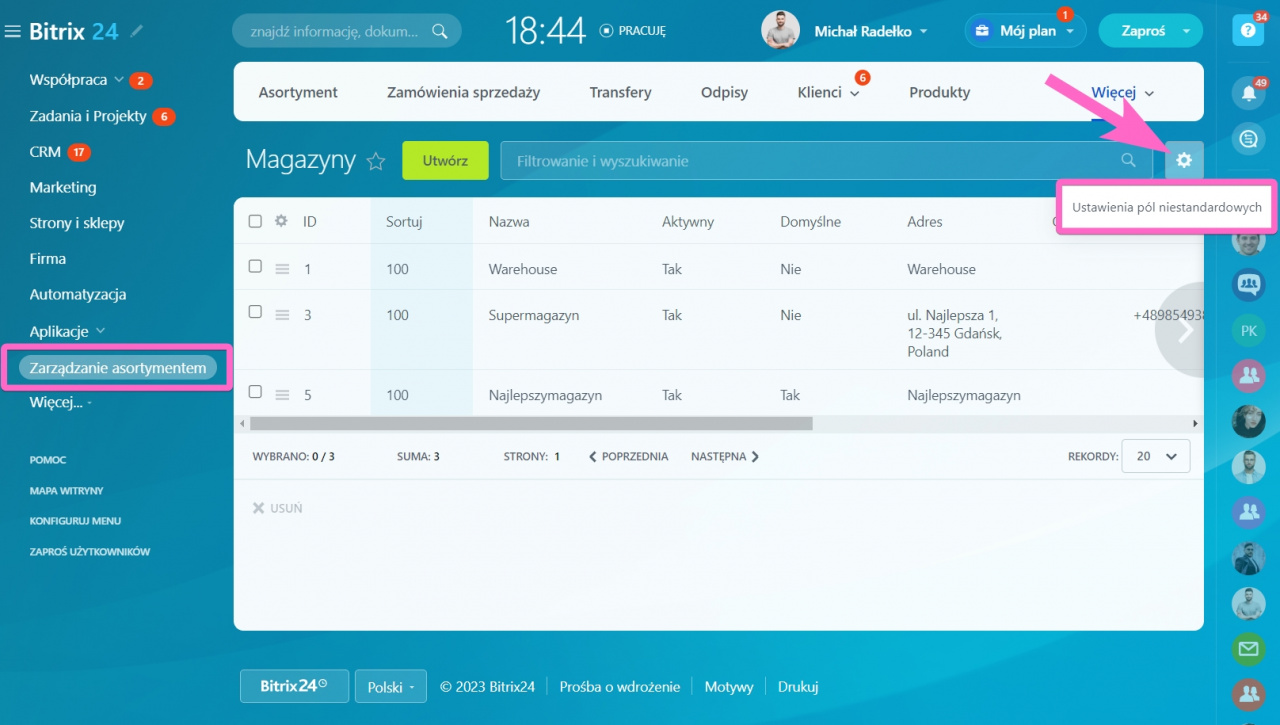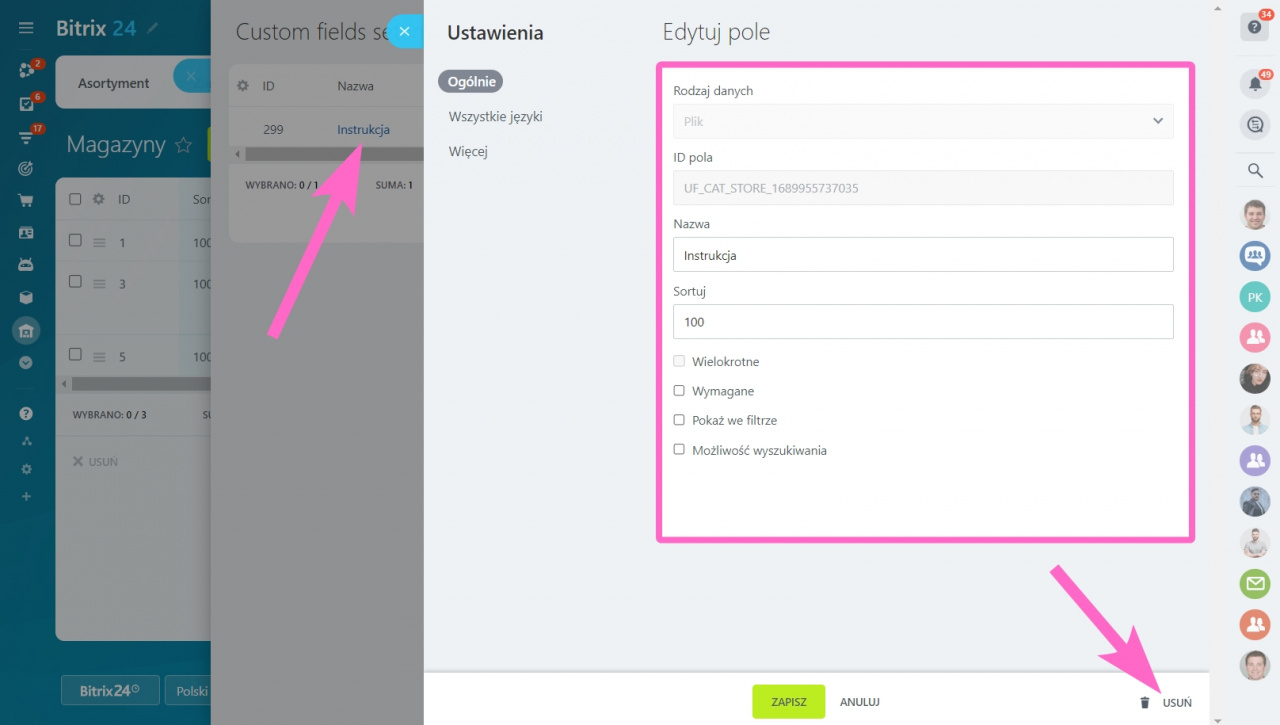W Bitrix24 możesz tworzyć niestandardowe pola w formularzu magazynu. Za pomocą niestandardowych pól uzupełnisz informacje o magazynie i dostosujesz formularz do specyfiki swojej działalności.
Na przykład możesz utworzyć niestandardowe pole, w którym możesz załączyć instrukcję pracy dla pracowników magazynu.
Spis treści artykułu:
Jak tworzyć niestandardowe pola
Przejdź do sekcji Zarządzanie asortymentem> Więcej> Magazyny.
Otwórz formularz magazynu i kliknij Utwórz pole.
Sposób tworzenia pól nie różni się od tworzenia pól w dealach, kontaktach, fakturach i inteligentnych procesach. Czytaj więcej:
Możesz także przejść do ustawień pól niestandardowych, klikając koło zębate.
Kliknij przycisk Utwórz.
Wybierz rodzaj danych, które będziesz zapisywać w polu. W naszym przykładzie używamy pola typu Plik, aby załączyć instrukcję dla pracowników.
Rodzaje danych w polach
- Powiąż z elementami/słownikami CRM - w polu tego typu możesz podać firmę lub kontakt z CRM.
- Pieniądze - w polu tego typu możesz określić liczbę i walutę.
- Powiąż z pracownikiem - w polu tego typu możesz wybrać pracownika swojej firmy.
- Wiersz - jest to zwykłe pole tekstowe.
- Liczba/Liczba całkowita - typ pola dla liczb.
- Data lub Data/Godzina - w polu tego typu możesz określić np. datę i godzinę przyjęcia towarów do magazynu.
- Prawda/Fałsz - w polu tego typu można określić np. czy nastąpi dostawa z magazynu do sklepu.
- Adres - w polu tego typu można podać adres magazynu.
- Link - w polu tego typu możesz podać link np. do strony internetowej dostawcy.
- Plik - w polu tego typu możesz załączać pliki.
- Lista - jest to lista do przechowywania wielu wartości.
- Powiąż z elementami/sekcjami bloków informacyjnych - w polu tego typu można powiązać element np. z działem lub workflow.
Dodatkowe opcje w formularzu tworzenia pola:
- Nazwa - określ nazwę pola.
- Sortuj - określ sortowanie. Sortowanie określa pozycję pola na liście. Im niższa liczba, tym pole znajduje się bliżej początku listy.
- Wielokrotne - zaznacz tę opcję, jeśli chcesz dodawać wiele wartości do pola.
- Wymagane - pracownicy nie będą mogli zapisać formularza magazynowego, jeśli to pole pozostanie puste.
- Pokaż w filtrze - wybierz tę opcję, aby filtrować elementy na podstawie wartości zawartych w tym polu.
- Możliwość wyszukiwania - zaznacz tę opcję, a pole zostanie zindeksowane do wyszukiwania ogólnego
W sekcjach Wszystkie języki i Więcej możesz określić dodatkowe opcje: nazwę pola w różnych językach, maksymalny dozwolony rozmiar pliku do przesłania, rozmiar pola wprowadzania itd.
Po zapisaniu ustawień pola przejdź do formularza magazynu i kliknij Edytuj.
Znajdź nowe pole na liście, prześlij instrukcje dla pracowników i zapisz zmiany.
Pole z plikiem zostanie wyświetlone w formularzu.
Jak edytować i usuwać pola niestandardowe
Przejdź do sekcji Zarządzanie asortymentem> Więcej> Magazyny kliknij koło zębate> Ustawienia pól niestandardowych.
Aby otworzyć ustawienia pola, kliknij nazwę lub ID pola. W suwaku możesz edytować ustawienia, z wyjątkiem Rodzaj danych i ID pola. Aby usunąć pole, kliknij odpowiedni przycisk w prawym dolnym rogu suwaka.